【LINUX】linux下安装opencv3.4.5
1.版本说明
ubuntu18.04+opencv3.4.5
ubuntu官方安装opencv:https://docs.opencv.org/4.1.0/d7/d9f/tutorial_linux_install.html
2.获取opencv安装依赖包
sudo apt install build-essential
sudo apt install cmake git libgtk2.0-dev pkg-config libavcodec-dev libavformat-dev libswscale-dev
sudo apt install python-dev python-numpy libtbb2 libtbb-dev libjpeg-dev libpng-dev libtiff-dev libjasper-dev libdc1394-22-dev
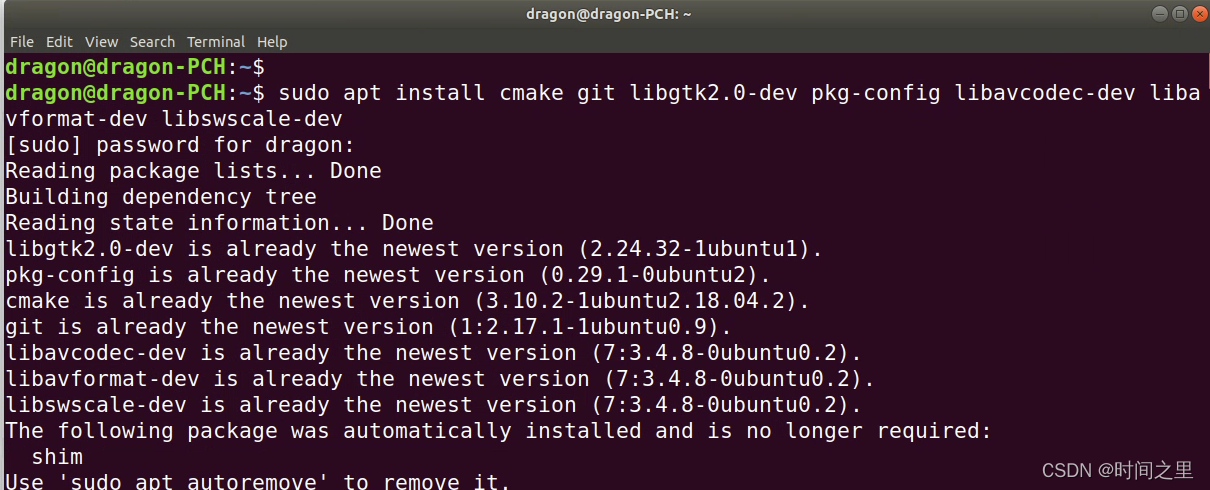
安装完第三行指令时提示如下错误报警:
ERROR:
Package libpng12-dev is not available, but is referred to by another package. This may mean that the package is missing, has been obsoleted, or is only available from another source
错误原因:
Ubuntu 14以上就已经不再支持libpng12,然而有些软件又依赖于libpng12(如我要使用的Cisco Packet Tracer)。
【方法一】(建议选择)
sudo add-apt-repository "deb http://security.ubuntu.com/ubuntu xenial-security main"
sudo apt update
sudo apt upgrade
sudo apt install libjasper1 libjasper-dev
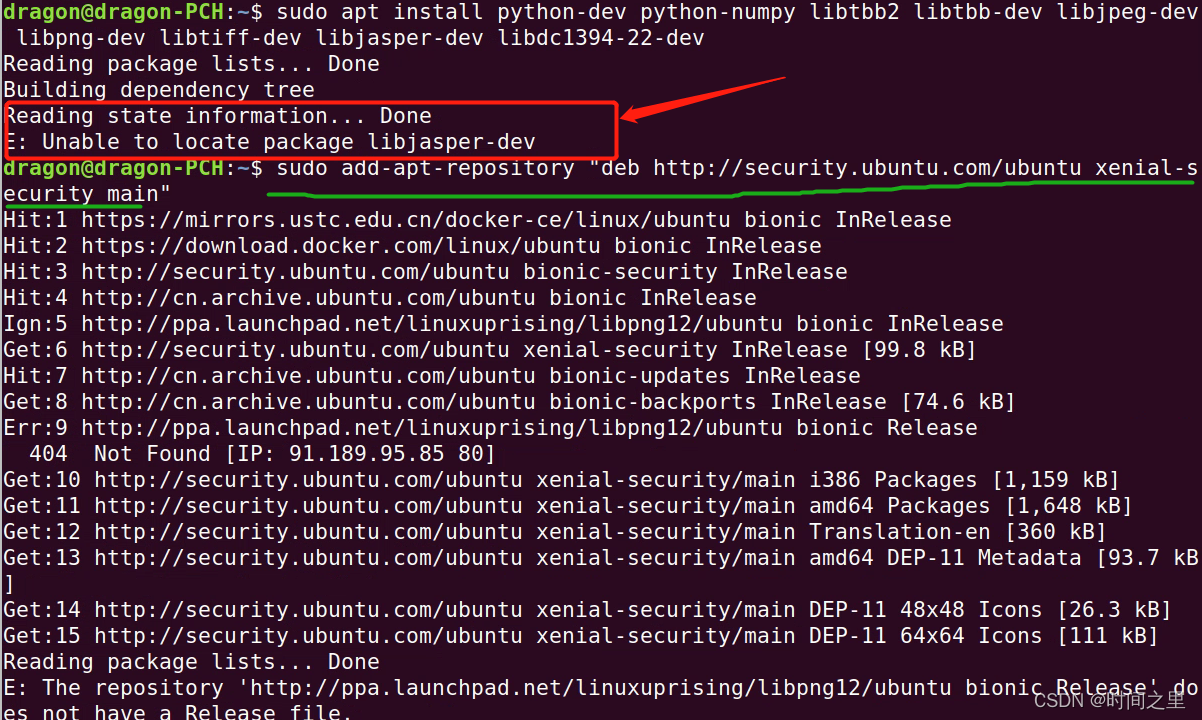
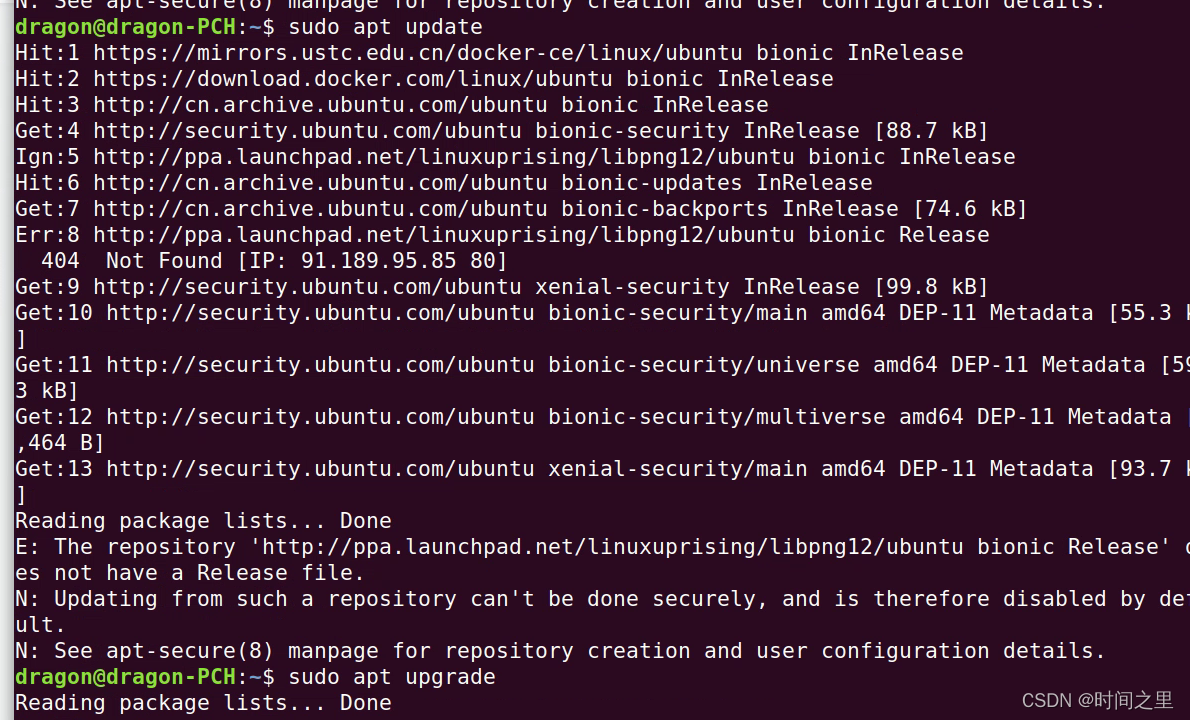
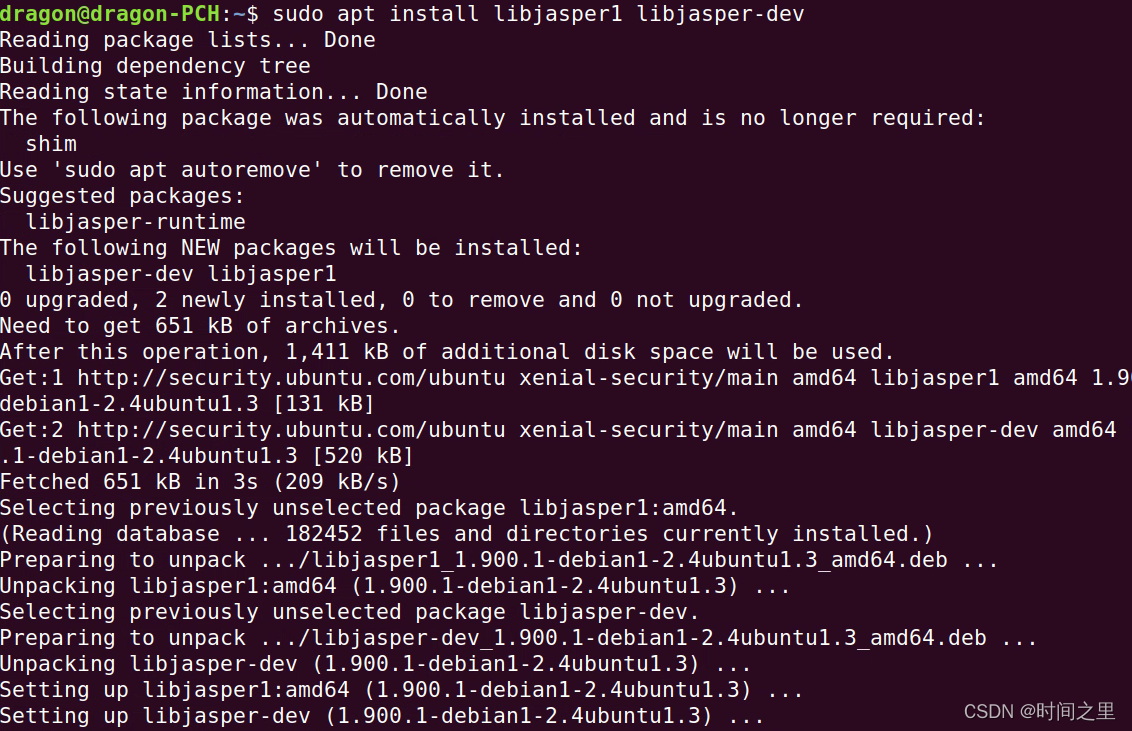
libjasper1 是 libjasper-dev 的依赖包
【方法二】
我们可以采用特定的方法安装低版本的libpng。
sudo vim /etc/apt/source.list
根据Ubuntu官网的提示,我们在其中加上
deb http://cz.archive.ubuntu.com/ubuntu xenial main
然后保存,并更新package list后即可安装
刷新列表,一定要执行刷新
sudo apt-get update
sudo apt-get upgrade
sudo apt-get install build-essential
sudo apt-get install libpng12-0
ps:
修改ubuntu 18.04的sources.list源为阿里或清华镜像的方法
3.官方网下载source文件
1.官网source文件链接
下载好source文件后直接解压到对应目录,
4.cmake 编译source源文件
1.建立编译文件
进入OpenCV-3.4.5文件夹,创建一个新文件夹, build
进入build文件夹,打开终端
执行命令
cmake -D CMAKE_BUILD_TYPE=Release -D CMAKE_INSTALL_PREFIX=/usr/local ..
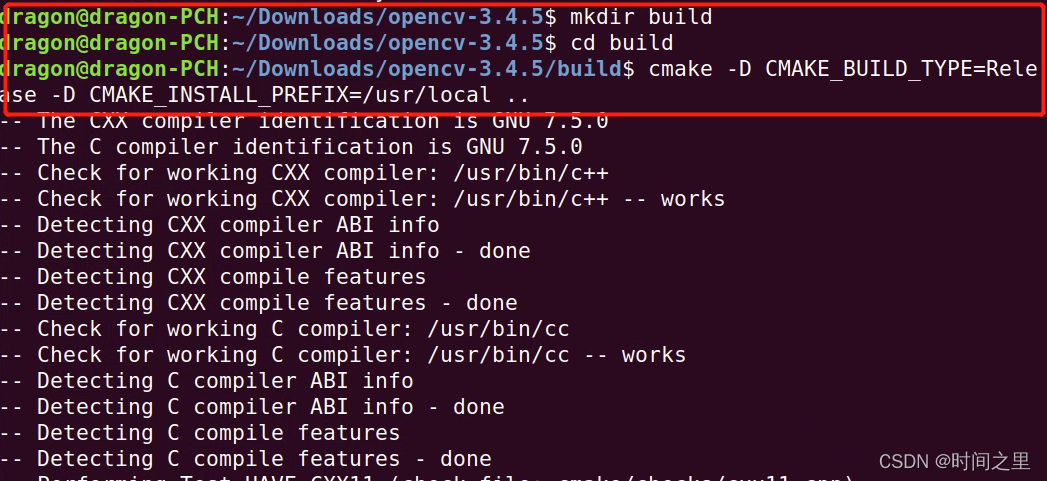
到此,/usr/local就是opencv的安装路径,
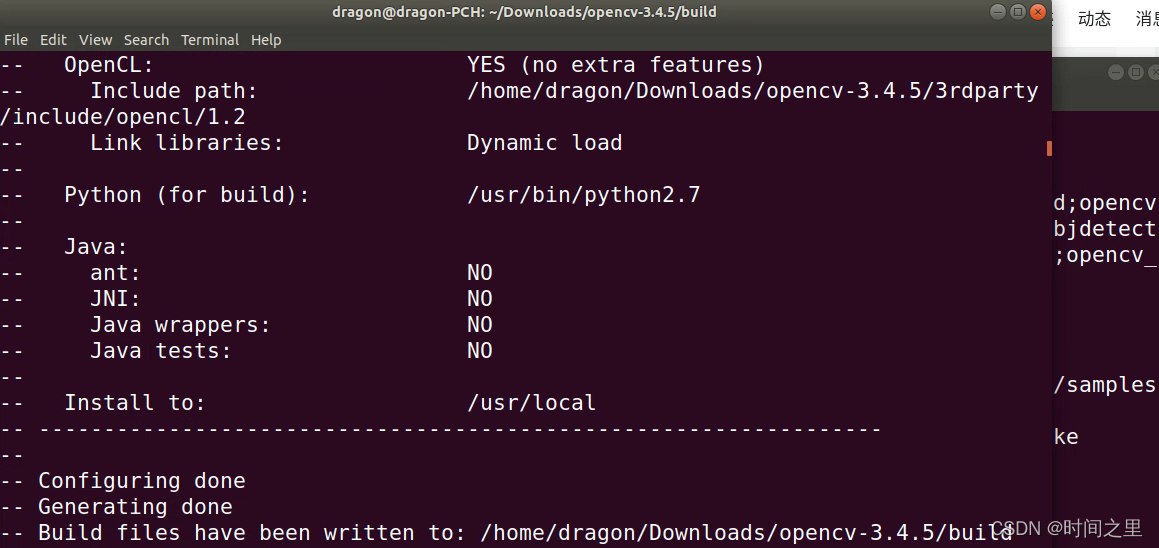
2.开始编译:
sudo make -j3
我们使用三线程来执行编译操作(看自己电脑配置编译时间挺久的)
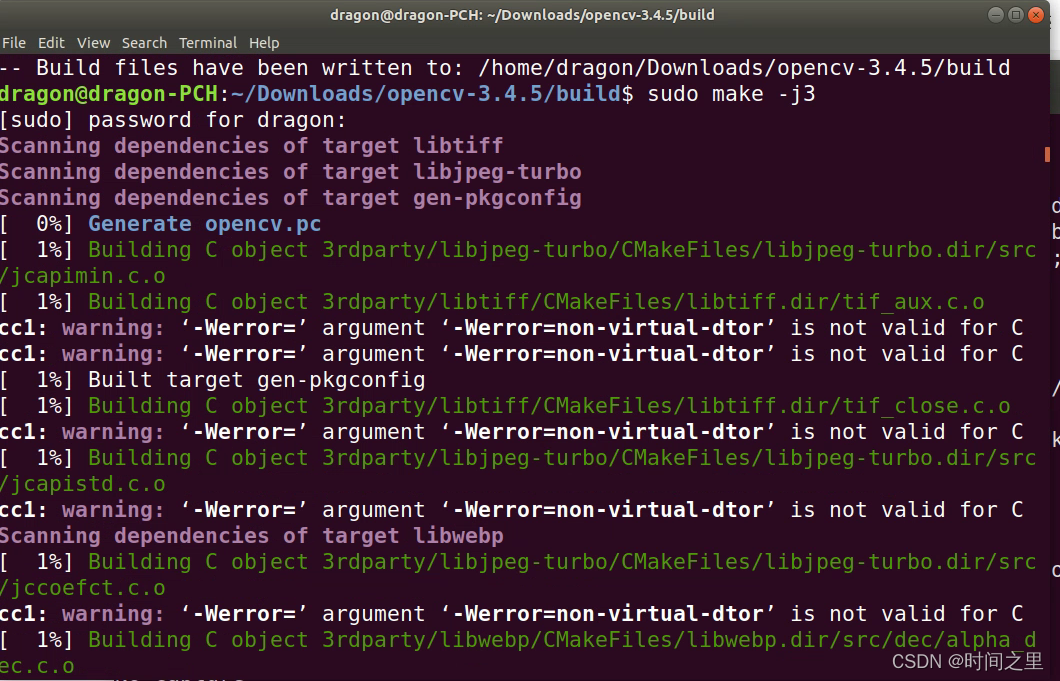
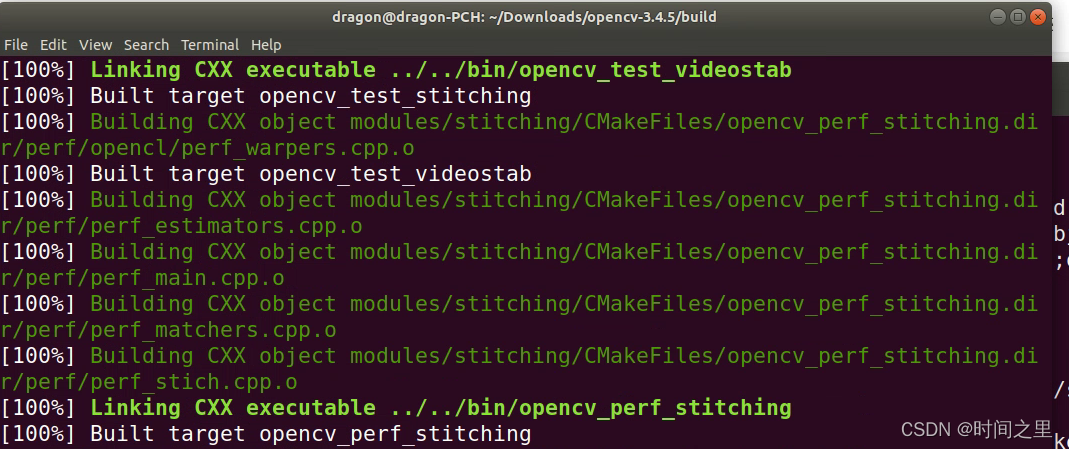
编译结束后
3.开始安装
sudo make install
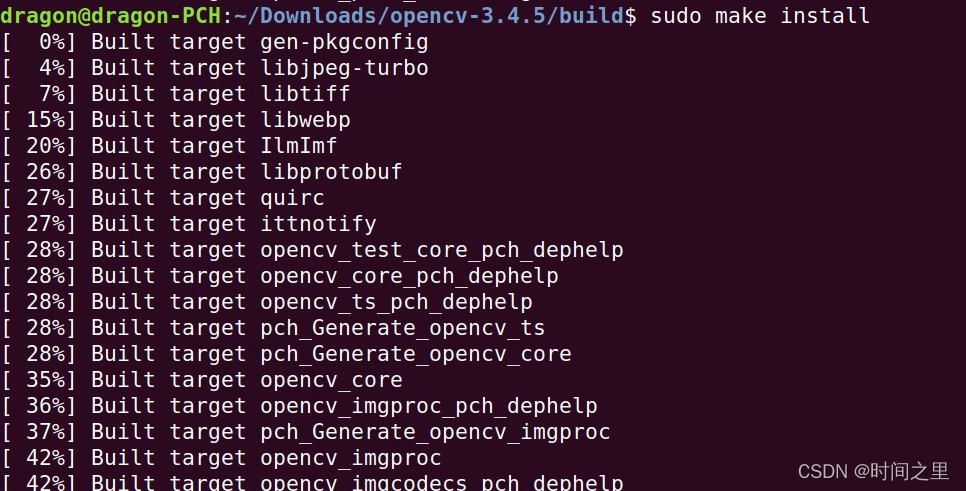
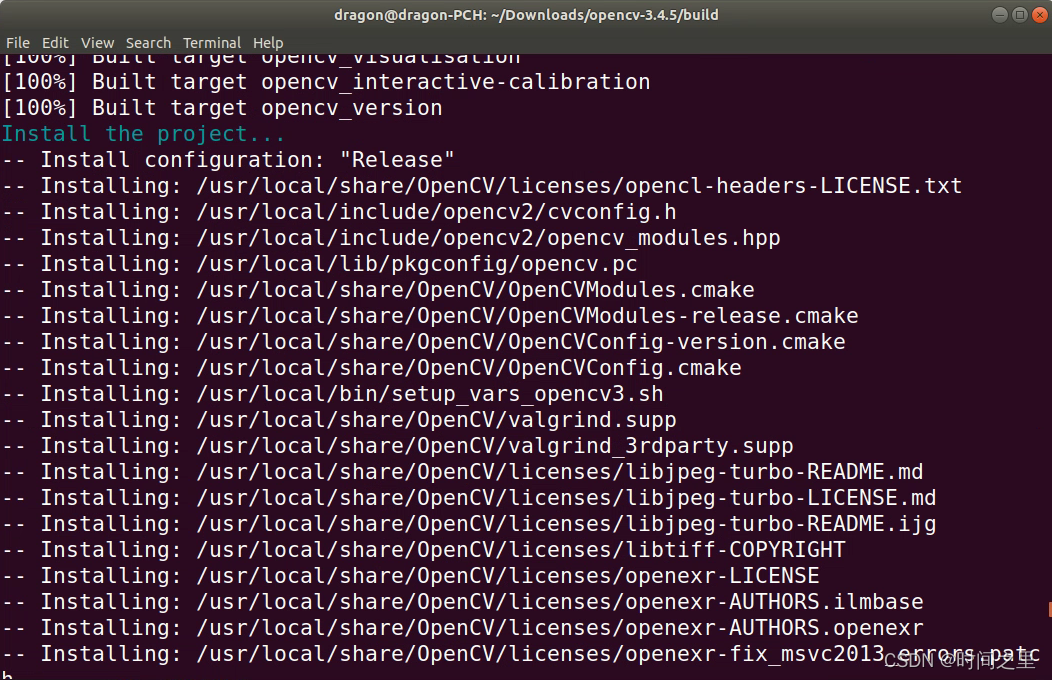
至此,安装过程完成,OpenCV 就安装好了,接下来要配置 OpenCV 的编译环境
如果报错,那么去掉 -D后面的空格再尝试一下,即
cmake -DCMAKE_BUILD_TYPE=Release -DCMAKE_INSTALL_PREFIX=/usr/local ..
5 环境配置
参考文章:ubuntu16.04/18.04安装vscode和opencv3.4.6教程
1.OpenCV的库添加到路径
首先将OpenCV的库添加到路径,从而可以让系统找到打开opencv.conf ,打开后很可能是空白
sudo gedit /etc/ld.so.conf.d/opencv.conf

在文末添加
/usr/local/lib
保存后,执行命令
sudo ldconfig
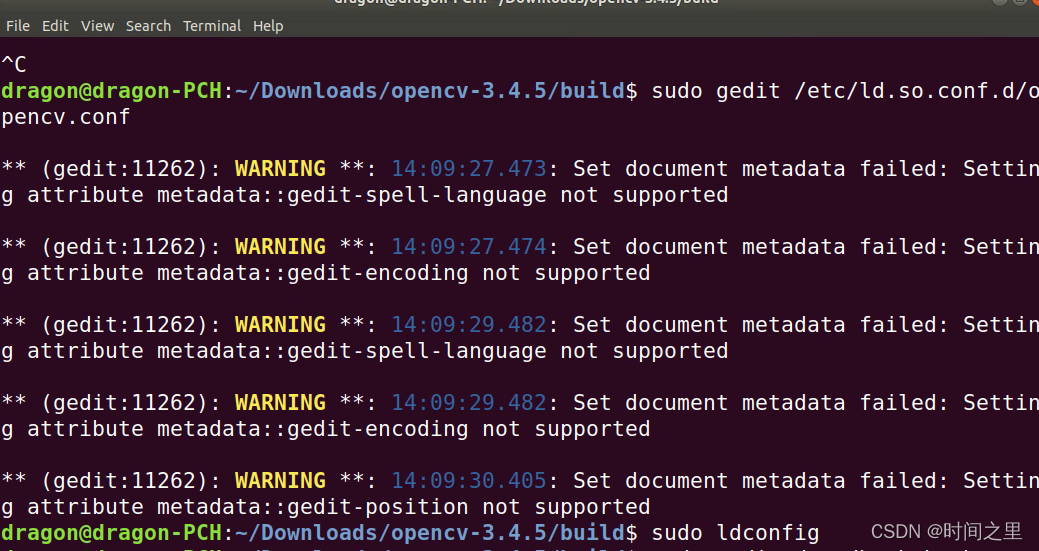
使得刚才的配置路径生效
2.配置 bash
sudo gedit /etc/bash.bashrc
在文件最末尾添加
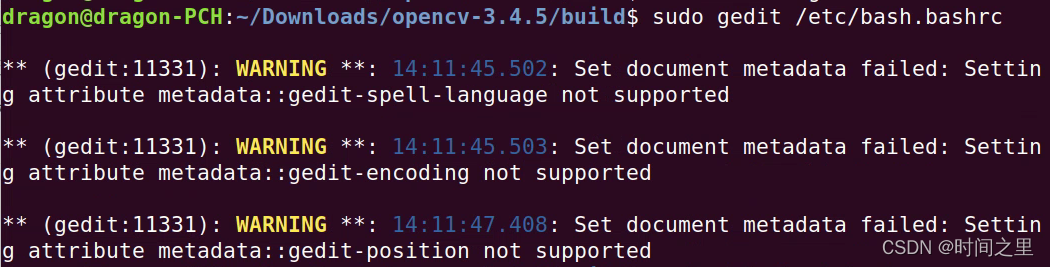
PKG_CONFIG_PATH=$PKG_CONFIG_PATH:/usr/local/lib/pkgconfig
export PKG_CONFIG_PATH
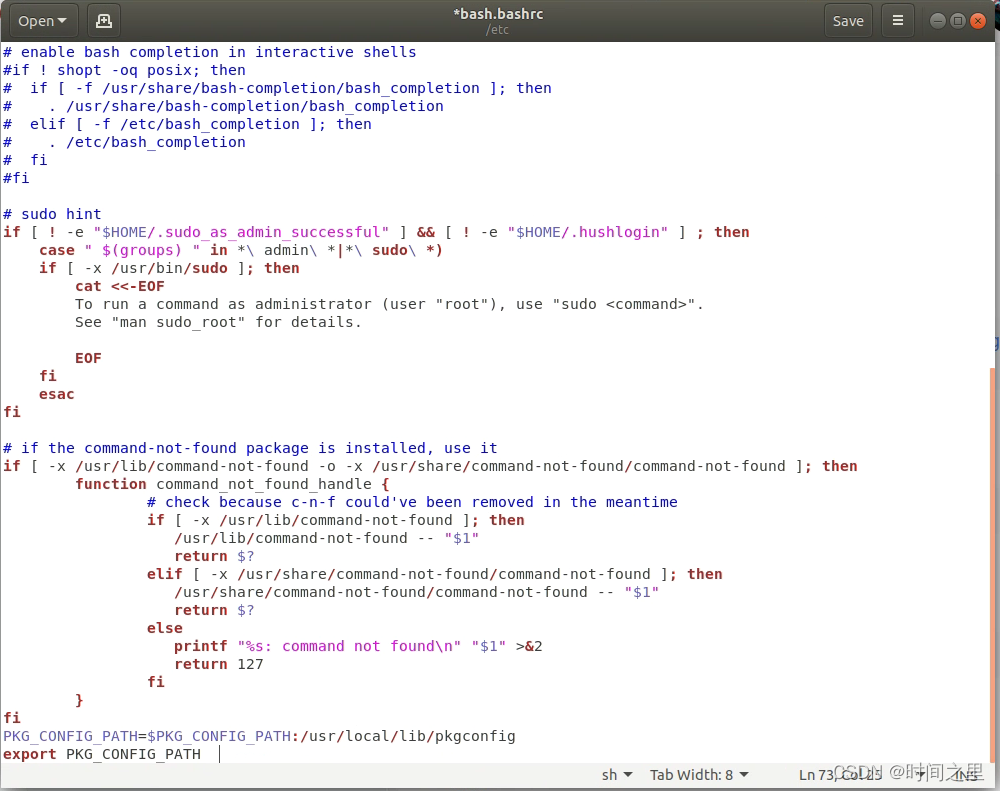
保存,执行如下命令使得配置生效
source /etc/bash.bashrc
然后更新
sudo updatedb
至此配置完成。大功告成
6.测试
转到 opencv-4.1.0/sample/cpp/example_cmake 目录下,打开终端
运行
cmake .
make
./opencv_example
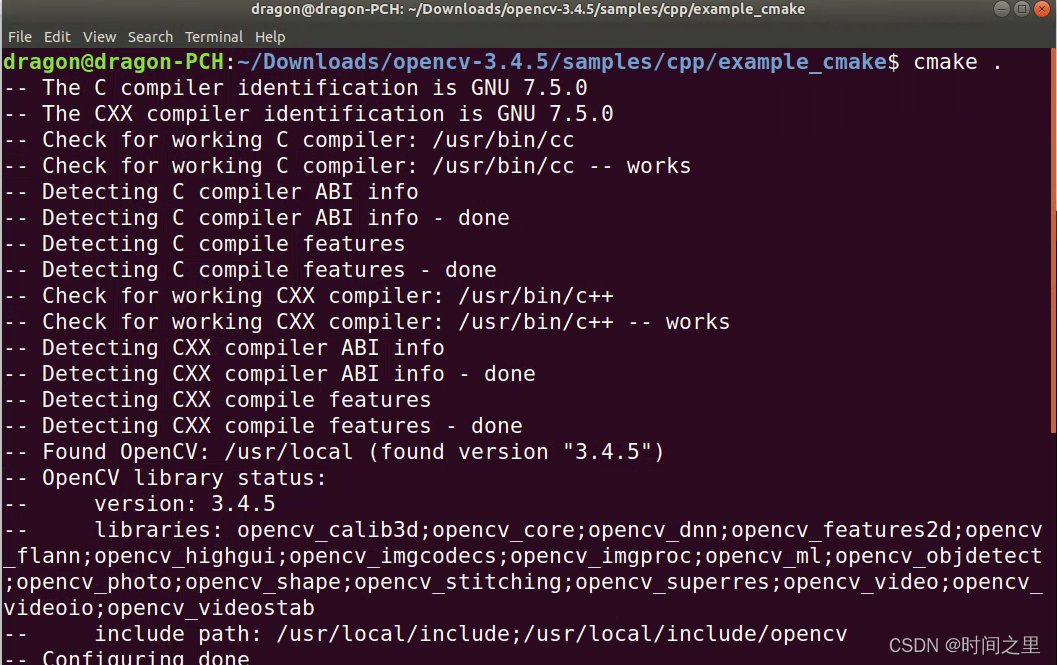

如果摄像头打开,左上角出现 Hello OpenCV 则证明安装成功
工控机上没有摄像头如下提示:

参考文章:
linux下安装opencv3.4.0
https://blog.csdn.net/qq_36486890/article/details/97511295






















 8998
8998











 被折叠的 条评论
为什么被折叠?
被折叠的 条评论
为什么被折叠?










